O módulo matplotlib constr
O melhor módulo para criar gráficos em python
É dificílimo superestimar a qualidade do módulo matplotlib. Ele é extremamente versátil para a criação de uma imensa variedade de gráficos 2D e 3D, com uma qualidade impressionante. Apesar de não ser o único módulo para essa finalidade, ele é sem dúvida o mais difundido mundo afora.
Além disso, é impossível (para mim, que tenho um tempo limitado e usado para muitas tarefas dentro da universidade!) deixar aqui mais do que algumas recomendações para o seu uso, na forma de alguns templates (modelos) de uso de alguns tipos simples de gráfico. Você encontra muitas outras informações na documentação do matplotlib (https://matplotlib.org/users/index.html) e em tutoriais espalhados pela internet (recomendo este: https://github.com/rougier/matplotlib-tutorial).
Nesse curso veremos apenas como fazer gráficos 2D com o módulo matplotlib.pyplot. Teste os exemplos abaixo na caixa do trinket.io para ver o que acontece.
Gráficos simples
Um gráfico de dados fornecidos em listas:
import matplotlib.pyplot as plt
x = [0, 1, 3, 2, 3, 4]
y = [1, 3, 5, 1, 8, 3]
plt.figure()
plt.plot(x, y)
plt.show()
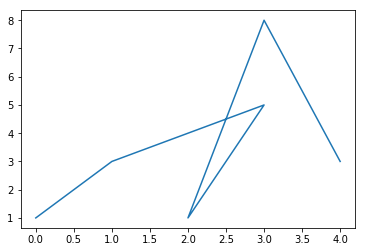
Veja que, por padrão, o python apenas liga os dados com linhas, mas não identifica os pontos por símbolos. Troque o comportamento acima mudando a linha com a função plt.plot por
plt.plot(x, y, 'o')
ou por
plt.plot(x, y, '-o')
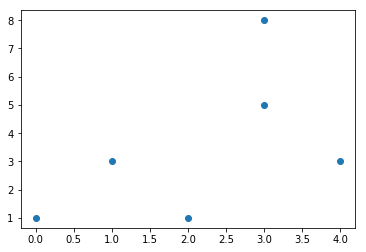
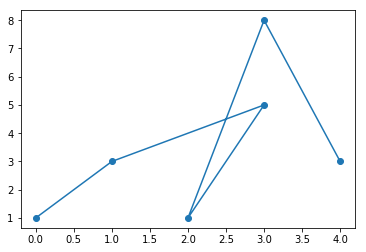
Existem muitas outras opções de símbolos, tipos de linhas e cores, que você encontra na documentação ou em tutoriais.
![]() Você pode usar quantos comandos
Você pode usar quantos comandos plt.plot() você quiser dentro de um mesmo gráfico!
Formatando o gráfico
Vejamos agora como alterar propriedades como rótulos dos eixos, limites do gráfico e legenda. O exemplo abaixo sumariza algumas mudanças.
import matplotlib.pyplot as plt
x = [0, 1, 3, 2, 3, 4]
y = [1, 3, 5, 1, 8, 3]
plt.figure()
plt.plot(x, y, '--o', label='medidas experimentais')
plt.xlim(0,5)
plt.ylim(0,10)
plt.xlabel('valores de $x$') # veja que dá pra usar LaTeX!
plt.ylabel('valores de $f(x)$')
plt.legend()
plt.show()
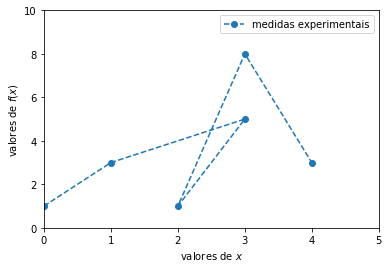
Gráfico de uma função
Você pode combinar o matplotlib com recursos do numpy para fazer gráficos de funções matemáticas:
import matplotlib.pyplot as plt
import numpy as np
x = np.linspace(-np.pi, 2*np.pi, 101)
y = np.cos(x)
plt.figure()
plt.plot(x, y, label='$\cos(x)$')
plt.xlim(-np.pi,2*np.pi)
plt.ylim(-1.2, 1.2)
plt.xlabel('$x$') # veja que dá pra usar LaTeX!
plt.ylabel('$\cos(x)$')
plt.axhline(y=0, color='k') # eixo x
plt.axvline(x=0, color='k') # eixo y
plt.legend()
plt.show()
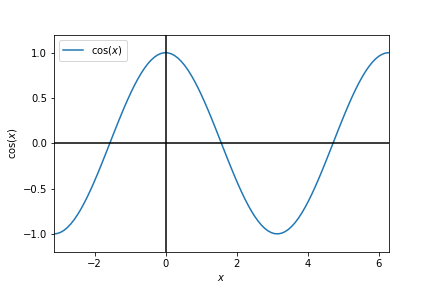
Gráfico com barras de erros
Um tipo de gráfico muito útil para apresentar medidas experimentais, e seus respectivos desvios-padrão, é o gráfico com barras de erros. Os exemplos abaixo mostram o que você deve fazer.
Desvio constante
Quando o desvio é o mesmo para todos os pontos, faça simplesmente isso:
import numpy as np
import matplotlib.pyplot as plt
x = [0, 1, 3, 2, 3, 4]
y = [1, 3, 5, 1, 8, 3]
desvio = .5
plt.figure()
plt.errorbar(x, y, yerr=desvio, fmt='ro', ecolor='black', linestyle=None, capsize=2, label='experimental')
plt.legend()
plt.show()
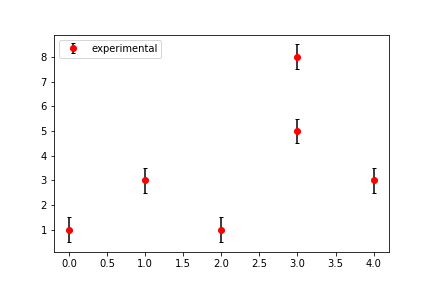
Desvio como porcentagem
Digamos agora que o desvio corresponde a 10% dos valores de y. Faça o seguinte: troque a definição de desvio por desvio = .1 * np.array(y). Veja que, para facilitar a nossa vida, criamos uma versão de y como um array antes de multiplicar por 0.1. Caso contrário, teríamos que usar um laço ou list comprehension: desvio = [.1 * v for v in y]
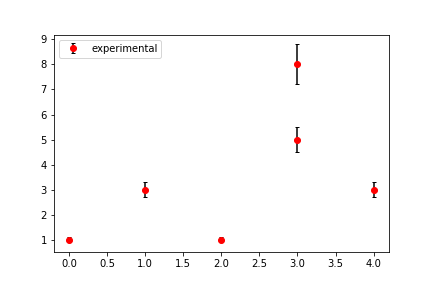
Desvio variável.
Digamos agora que os desvios são diferentes para cada ponto, mas não são necessariamente uma porcentagem do valor medido. Nesse caso também não é difícil de criar um gráfico com barras de erros: basta criar uma nova lista (ou array) com os desvios de cada ponto.
import numpy as np
import matplotlib.pyplot as plt
x = [0, 1, 3, 2, 3, 4]
y = [1, 3, 5, 1, 8, 3]
desvio = [.4, .2, .3, .4, 1, .5]
plt.figure()
plt.errorbar(x, y, yerr=desvio, fmt='ro', ecolor='black', linestyle=None, capsize=2, label='experimental')
plt.legend()
plt.show()
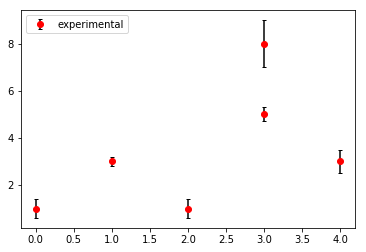
Teste seu código:
Página atualizada em 10/15/2020, 11:15:31 AM